Satura rādītājs
Ikdienā izmantoju virtuālās mašīnas, lai testētu programmatūru vai rakstītu pamācības vairākiem gadījumiem. Lai to izdarītu ātri un droši, es klonēju skaidru VM attēlu, lai testus veiktu skaidrā un stabilā Windows vidē. Citos gadījumos, kad jāpārinstalē domēna dators, es izmantoju iepriekš konfigurētu diska attēlu, lai ātri klonētu šo mašīnu. Abos gadījumos, lai nodrošinātu, ka klonētā mašīna (VM vaifiziskā) darbosies perfekti, man pēc klonēšanas procesa ir jāmaina mašīnas drošības identifikators (SID) un datora nosaukums. Manuprāt, tas ir jādara, lai izvairītos no problēmām, ko rada dublēti nosaukumi vai SID vienā tīklā.
Šajā rakstā atradīsiet detalizētus norādījumus par to, kā mainīt Windows mašīnas SID.
Kā mainīt datora SID operētājsistēmā Windows 7 un Server 2008.
Manuprāt, visdrošākais un vienkāršākais veids, kā mainīt Windows mašīnas SID, ir izmantot sistēmas sagatavošanas rīku (sysprep). Sāksim:
1. Atveriet Windows Explorer un dodieties uz C:\Windows\System32\sysprep\ mape.
2. Ar peles labo pogu noklikšķiniet uz vietnē sysprep.exe failu un izvēlieties Palaist kā administrators .

3. vietnē Sistēmas sagatavošanas rīks , noklikšķiniet, lai atlasītu Vispārināt izvēles rūtiņu, atstājiet pārējos iestatījumus* neskartus un nospiediet OK .
* Sistēmas tīrīšanas darbība = Ievadiet sistēmu Out-of-Box Experience (OOBE), Izslēgšanas opcijas = Pārstartēt
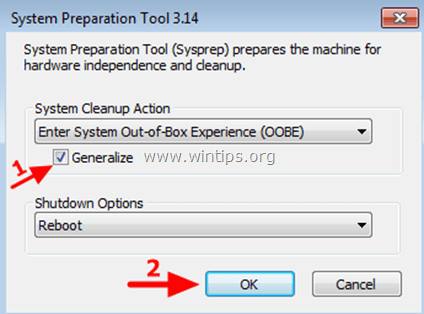
4. Kad sistēma tiek restartēta, izvēlieties Valsts/reģions , Laiks un valūta & Tastatūras izkārtojums iestatījumi un nospiediet Nākamais .
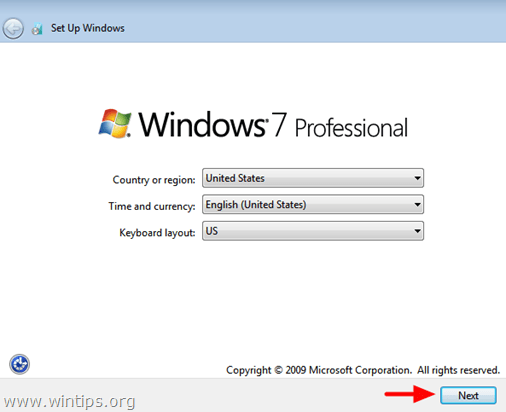
5. Ievadiet Lietotājvārdu un Datora nosaukumu un nospiediet Tālāk.
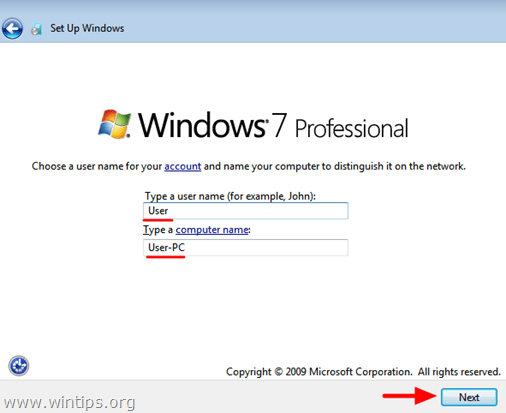
6. Ievadiet paroli (ja vēlaties) un nospiediet Nākamais .
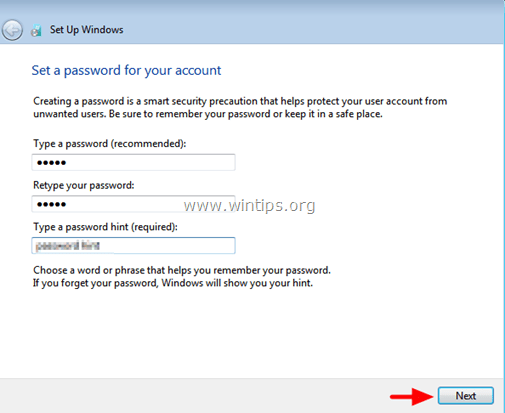
7. Pieņemt . Licences noteikumi & Prese Nākamais .
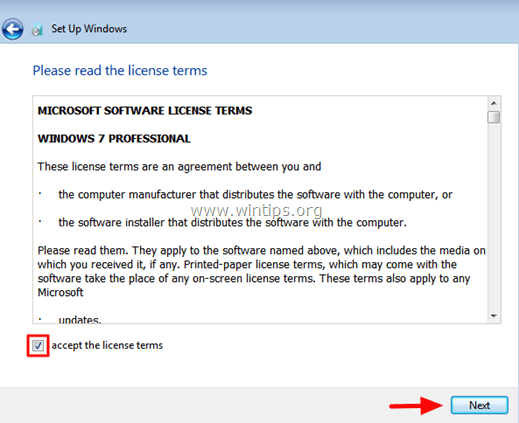
8. Izvēlieties, kā Windows vēlas aizsargāt datoru (piemēram, izvēlieties Izvēlēties Izmantot ieteicamos iestatījumus).
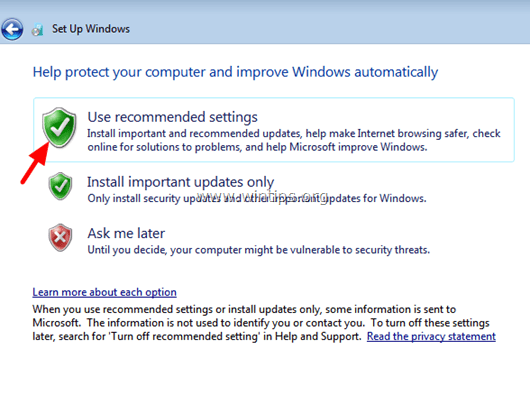
9. Iestatiet Laiks un Datums iestatījumi un nospiediet Nākamais.
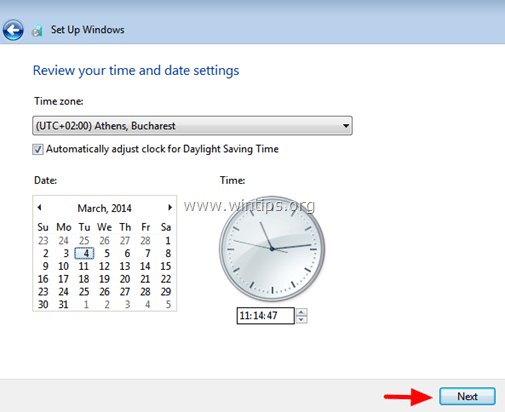
10. Tagad pagaidiet, līdz operētājsistēma Windows pabeigs iestatījumus.
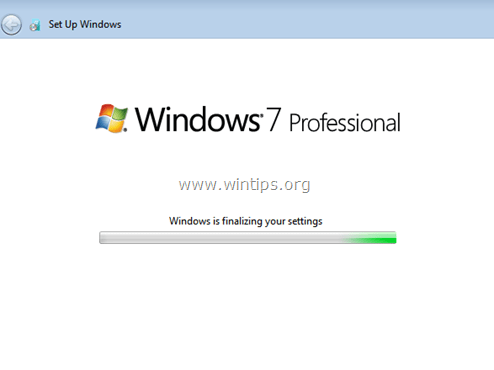
Tas ir viss!

Endijs Deiviss
Sistēmas administratora emuārs par Windows





